みなさんこんにちは。
副業ブロガーのソルです。

MacBook Proを使っているブロガーって多いよね。Windowsしか使ったことがないから使い勝手がいいか気になる。MacBook Proをブログで使うメリットを教えて!
こんなお悩みを抱えているのであれば、この記事を読むことで解決できます!
今回の記事は以下の人向けです。
- MacBook Proをブログ運営に使いたいと考えている人
- なぜMacBook Proがブログにおすすめなのか知りたい人
- Windowsと比べてMacBook Proのメリットを知りたい人
今回の記事では
- MacBook Proをブログで使うメリット
- MacBook Proをブログで使うデメリット
- MacBook Proをブログで使う時の選び方
- MacBook Proを使うときの必須アイテム
上記4つについてお話しします。
この記事を読み終えた後、あなたは
- MacBook Proがブログにおすすめの理由が分かった
- MacBook Proのスペックや選び方が分かった
- MacBook Proでブログを運営し稼げるようになった
という結果を手にすることができます!
MacBook Proをブログで使うメリット
それではまず、MacBook Proをブログで使うメリットを解説します。
具体的には以下の8つです。
- 薄くて軽くて携帯性抜群
- バタフライキーボードが最高
- 動作がスムーズで超快適
- トラックパッドが神レベル
- iPhoneとの連携性が高い
- 画質がいい&文字が綺麗
- とにかく使いやすくて毎日快適
- スタバでMacBookでドヤ顔できる
それでは詳しく解説します!
- MacBook Pro (13-inch, 2017, Two Thunderbolt 3 ports)
- 2.3 GHz Intel Core i5
- 8 GB 2133 MHz LPDDR3



今現在は、MacBook Proを卒業し、MacBook Air M1を使用しています!
- MacBook Air M1 (13-inch, 2020)
- Apple M1 チップ
- メモリ 8 GB
- ストレージ 512MB


その1:薄くて軽くて携帯性抜群
まず1つ目ですが、薄くて軽くて携帯性抜群なことです。


- 高さ:1.49 cm
- 幅:30.41 cm
- 奥行き:21.24 cm
- 重量:1.37 kg
イメージ的に言えば、A4サイズの教科書を1冊持っているようなイメージですかね!
私は以前、2013年モデルのMacBook Proを使っていたのですが・・・
最新のMacBook ProはCDドライブが内蔵されておらず、全て外付けになっています。



これもあって、薄くて軽い形状を実現できています!
ブログを書くにあたって、カフェや外出先で作業するとも多いかと思います。
その2:バタフライキーボードが最高
2つ目ですが、バタフライキーボードが最高なことです。


このバタフライキーボードのタイピング感がめちゃくちゃ快適です!
固すぎず、柔らかすぎず、ちょうどいい反応具合・反発具合というか。
MacBook Proに慣れてしまうと、Windowsのパソコンを触った時に



なんだこりゃ。タイピングしづらいなあ。
と感じてしまうレベルです!
特に、我々のような大量の文字を打つブロガーにとっては、このタイピングの気持ち良さは作業効率のアップにもつながります!
これも、MacBook Proをブログ運営で使う大きなメリットと言えますよね!
その3:動作がスムーズで超快適
3つ目ですが、動作がスムーズで超快適なことです。


また、Windowsのパソコンと比較しても、動作の速さや処理能力はめちゃくちゃ速く感じます!
Windowsのパソコンは結構固まることがありますが・・・MacBook Proが固まることってあんまりないです。



動画を編集していると少し重たいぐらいですかね。(プロセッサーにもよりますが)
コンパクトさからは想像できないぐらいの動作の快適性・・・これもMacBook Proをブログ運営で使うメリットです!
ちなみに、今現在はMacBook Airを使っているのですが、AppleのM1チップが快適すぎてヤバいです・・・
その4:トラックパッドが神レベル
4つ目ですが、トラックパッドが神レベルなことです。
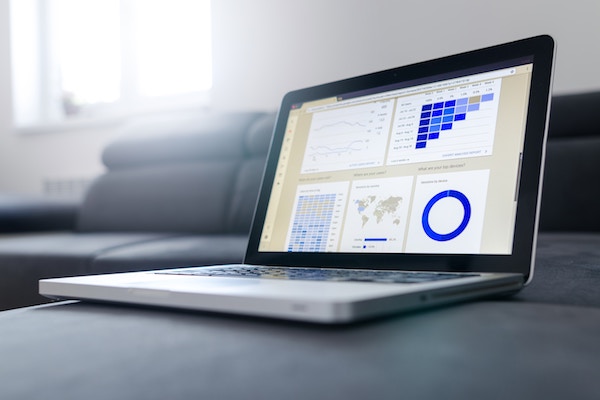
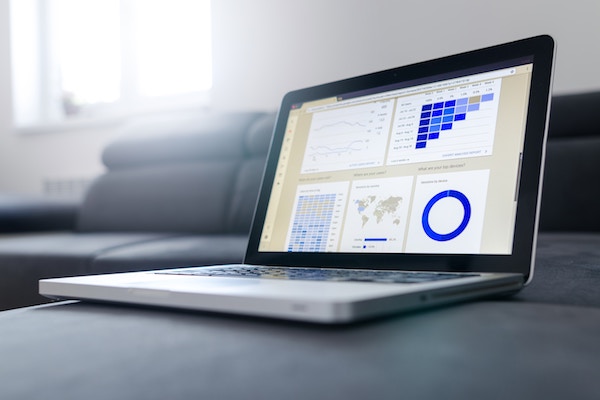
MacBook Proはトラックパッドが神レベルで使いやすいです!
しかし、
- トラックパッドの操作性が良すぎる
- トラックパッドで大体のことができる
ということもあって、今はマウスは使っていません!
HPの薄型のパソコンとかって、トラックパッドの部分も薄すぎて
ちょっとした振動でトラックパッドをクリックしたことになってしまう
みたいなことがあります。



反応が良すぎるというか、敏感すぎるんですかね。
MacBook Proにはそうした事象はなく、自分が思った通りに動いてくれます!
ちなみに、
- 指2本で上下スライド:スクロール
- 指2本で左右スライド:サイトなどのページ移動
- 指3本で上下スライド:起動中の画面一覧
- 指3本で上下スライド:画面の切り替え
などができます!
その5:iPhoneとの連携性が高い
5つ目ですが、iPhoneとの連携性が高いことです。
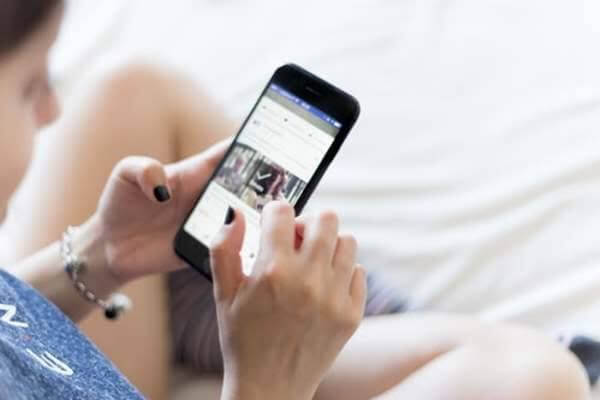
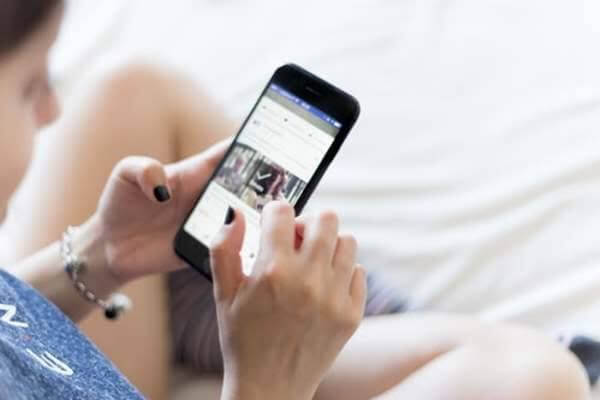
iTunesなどはもちろん、写真や画像を送る時もAirdropを使えば「ケーブル不要」でサクッと送受信ができます!
また、



iPhoneで見ていたサイトをMacBook Proで見たい
という時も、簡単にMacBook Proで見ることができます!
さらに、Apple製品にはクリップボード共有という機能があります。
要は、
- MacBook ProでコピーしたものがiPhoneで貼り付け
- iPhoneでコピーしたものをMacBook Proに貼り付け
なんてことも簡単にできます!
利用者数が多いiPhoneとの連携性が高い点も、MacBook Proをブログ運営で使うメリットと言えますね!
その6:画質がいい&文字が綺麗
6つ目ですが、画質がいいことと文字が綺麗なことです。
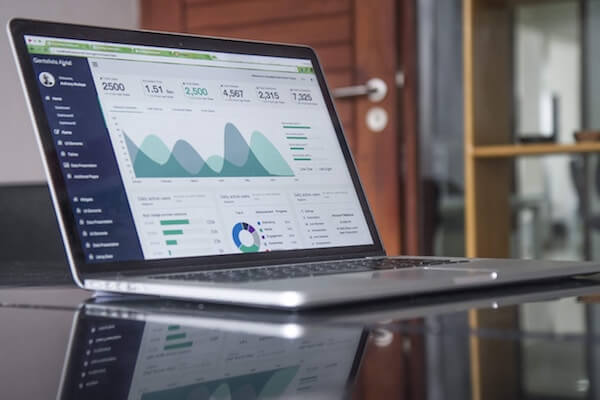
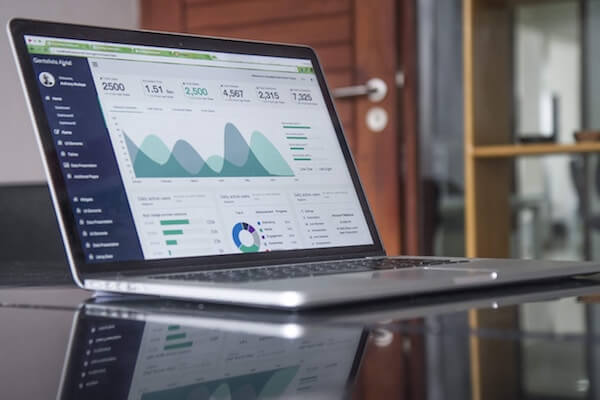
MacBook Proは「Retinaディスプレイ」を採用しており、画質が非常によく文字も綺麗で見やすいです。
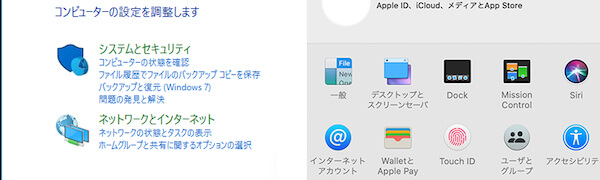
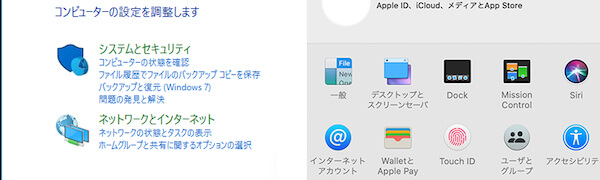
(左がWindows、右がMacBook Pro)



全然「ドット感」がないですよね?
ブログ運営でそこまで高画質は必要ないのは事実です。
とは言え、画面が見やすくて快適に感じるのは言うまでもない事実です!



この点からも、MacBook Proを使っているクリエイターが多いです。
その7:とにかく使いやすくて毎日快適
7つ目ですが、とにかく使いやすくて毎日快適に作業できることです。
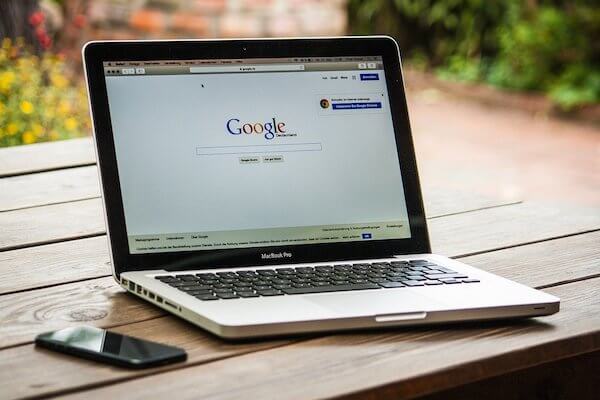
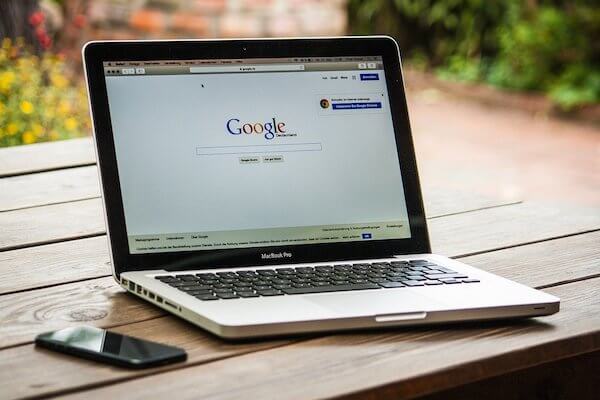
これまでに述べたメリットはもちろんなのですが、MacBook Proの最大の魅力は「毎日快適に使える」という点にあります。
毎日使うガジェットなのに「使いにくくて不便を感じる」なんて、最悪じゃないですか!
MacBook Proはとにかく使いやすくて、毎日不便なく快適に作業することができます!
また、ブログだけでなく、
- 写真や画像の編集が簡単にできる(内蔵アプリ)
- 動画の編集も簡単にできる(内蔵アプリ)
- エクセルやワードに変わるアプリも内蔵済み
という感じで、MacBook Proが1つあれば大体のことはできるのです!
その8:スタバでMacBookでドヤ顔できる
8つ目ですが、スタバでMacBookを開いてドヤ顔できることです。


しかし、MacBook Proを使いたい人の本当に心情は
スタバでオシャレに見えるから
という感情的な部分がほとんどだと思います。



私もそうでした。笑
実際のところ、MacBook Proは洗礼されたシンプルなデザインをしており、スタバやカフェで開いているととてもカッコ良く見えます。
簡単にいうと「ドヤ顔できる」ということですね!
また、使っているあなた自身が満たされることもまぎれも無い事実です!
スタバでドヤ顔できる点も、MacBook Proを使うメリットでしょう!!
MacBook Proをブログで使うデメリット
それでは次に、MacBook Proをブログで使うデメリットを解説します。
具体的には以下の5つです。
- 値段が高い(安くても10万円はする)
- USB-Aポートがない(USB-Cしかない)
- バッテリーの持ちはそこまで良くない
- Apple以外のパソコンを使えなくなる
- Microsoft 365が重くて使いにくい
それでは詳しく解説します!
その1:値段が高い(安くても10万円はする)
まず1つ目ですが、値段が高いことです。
| ストレージ | プロセッサー | 値段 |
|---|---|---|
| 128GBストレージ | 1.4GHz (最大3.9GHz) | 134,800(税別) |
| 256GBストレージ | 1.4GHz (最大3.9GHz) | 154,800(税別) |
| 256GBストレージ | 2.0GHz (最大3.8GHz) | 188,800(税別) |
| 512GBストレージ | 2.0GHz (最大3.8GHz) | 208,800(税別) |
こんな感じで、どれも10万円以上します。
ぶっちゃけると・・・ブログ書くだけならここまでの性能が不要ですし、Windowsの安いものでも十分です。



なので、私のようなブログ運営者でMacBookを使うのは、オーバースペックなのです。笑
その代わり、値段が高いだけあって使いやすさで言えば別次元のレベルです!
ちなみに、Windowsのパソコンを買ったとしても、Microsoft Officeは別売りで3万円かかったりしますよね?
また、デフォルトで画像編集アプリや動画編集アプリも入っています。



相当なこだわりがない限り「追加でダウンロードするアプリはない」と思ってOKです!
最新のMacBookでは「M1チップ」というApple独自のチップが入っています。
その2:USB-Aポートがない(USB-Cしかない)
2つ目ですが、USB-Aポートがないことです。
MacBook ProにはUSB-A Portがなく、USB-Cポートしかありません。
充電に関しては専用ケーブルが付属されているので特に困ることはありません。
しかし、MacBook Proと別のデバイスを接続する時はUSB-Cに変換するアダプターが必要です。



大体の充電器やケーブルって、USB-Aがほとんどですからね。
なので、USBケーブルをよく使うのであれば、変換アダプターも買っておくべきです。
とはいえ、iPhoneとのデータ転送やAirdropで全て行なっているので、不便に感じることはありません。
今の時代、変換アダプターはいくらでも売ってますし、大体の人は



USBハブを使ってモニターとキーボードに接続して・・・
が大半だと思いますので、あまり困ることはないでしょう。


その3:バッテリーの持ちはそこまで良くない
3つ目ですが、バッテリーの持ちはそこまで良くないことです。
最大10時間のワイヤレスインターネット閲覧
と謳っていますし、最新のMacBook Proは最大11時間となっています。
ネットを開いていたり、Numbersを開いていたり、いろんなことを同時にやっていると充電の減りはもっと速くなります。
また、動画編集をしていると一気に充電がなくなります。
カフェでブログを書くだけであれば4時間ぐらいは余裕なのですが、できれば充電しながら作業する方が望ましいですね。
幸いにも、ホテルでケーブルを貸してもらえたのですが、



1日中外出先で作業する!
という場合は、MacBook Proのバッテリーだけに頼らない方がいいですね!
その4:Apple以外のパソコンを使えなくなる
4つ目ですが、Apple以外のパソコンを使えなくなることです。
MacBook Proにはたくさんの魅力が詰まりまくっていて



もうMacBook Pro以外は使えない!!
というレベルに至ってしまうのです。笑
実際、会社の出張用のWindowsパソコンを使っていると「使いにくくてストレスしか溜まらない」と感じてしまいます。
それに、私個人的には



私用のパソコンはMacBook Pro以外は考えられない!
と思ってしまうのも事実です。
もしあなたが、



これからもMacBook Proだけで生きていくんだ!
というのであれば問題ないのですが、一度MacBook Proを使うとWindowsには戻れないと思っておいた方が良いでしょう。
その5:Microsoft 365が重くて使いにくい
5つ目ですが、Microsoft365が重くて使いにくいことです。
9割以上のビジネスシーンではWindowsが使われていると思いますが、Windowsと言えば「Microsoft 365」を使うのが当たり前ですよね?
MacBook ProでもMicrosoft 365は使えないことはないのですが・・・
以前のMacBook ProではMicrosoft 365を入れていたのですが、
- 操作性が悪い
- レイアウトがおかしくなる
- いきなり固まったりする
という感じで、イライラすることだらけでした・・・



ライバル同士の製品なので相性が悪いということでしょうか。笑
ブログだけならまだしも、普通のビジネスではMicrosoft 365を使う場面が多いと思います。
Microsoft 365を使えない(使いづらい)というのは、MacBook Proのデメリットでしょう。
ちなみに、Apple製品では
- Excel:Numbers
- Word:Pages
- PowerPoint:Keynote
こんな感じのApple独自のアプリになっています。
互換性はあるので、Excel、Word、PowerPoint全て開封や編集はできます。やりにくいだけです。
MacBook Proをブログで使う時の選び方
それではここで、MacBook Proをブログで使う時の選び方を解説します。
具体的には以下の5つです。
- ProとAirどっちがおすすめなの?
- 携帯性を考えて大きさは13インチが最適
- クラウド使えばストレージは最小容量でOK
- プロセッサはできれば2.0GHzが望ましい
- Touch Barはなくても良い(個人的意見)
それでは詳しく解説します!
その1:ProとAirどっちがおすすめなの?
まず1つ目ですが、MacBookの種類を選びましょう。


MacBookには、
- MacBook
- MacBook Air
- MacBook Pro
の3種類があります。
超簡単に書くと・・・
- ブログやネットサーフィンだけ:MacBook Air
- 動画編集や高画質な画像編集:MacBook Pro
というイメージですかね。
ぶっちゃけ、今のMacBook Air(Apple製のチップ)は非常に性能が高いので、多少の動画編集ぐらいなら固まることはありません。
なので、大半の人はMacBook AirでOKだと思います。



内臓アプリも変わらないですからね。
一方で、重たい作業を行う人がMacBook Airを買うと、高確率で



MacBook Proにしておけば良かった・・・
と後悔していることも事実です。
今後ブログ運営から動画編集やプログラミング、いろんな仕事に派生することを考えるならば、思い切ってMacBook Proを買っておくのが良いでしょう。



どうしても予算的にMacBook Proは無理・・・
というのであれば、MacBook Airですかね。
その2:携帯性を考えて大きさは13インチが最適
2つ目ですが、MacBook Proの大きさを選びましょう。
理由は3つあって、
- 16インチの方が値段が高くなる
- 16インチは大きくて携帯性が悪くなる
- 16インチはリュックに入らないことがある
と言う理由です。
16インチの場合、性能もアップしますが値段も10万円ぐらいアップします・・・
なので、16インチだと入りきらない可能性もあるんですよね。
13インチでも画面サイズは十分ですし、携帯性は13インチの方が抜群に良いです!
特にこだわりがなければ13インチのMacBook Proにしましょう!
その3:クラウド使えばストレージは最小容量でOK
3つ目ですが、MacBook Proのストレージを選びましょう。
が、こちらは256GBでも十分です。



私のMacBook Proは128GBです。
旅行などの写真や動画を大量に保存すると、すぐにストレージがいっぱいになってしまいます。
私はiCloudの200GBを契約していますが、月額たったの400円ですからね。
例えばですが、256GBと512GBでは2万円ぐらいの値差があります。
仮にiCloudが200GB・月400円のプランだったとすると、
- 年間4800円
- 3年間で14400円
と、iCloudを使った方がお得です!
結論としては「最小ストレージでも大丈夫」と言うことです!


その4:プロセッサはできれば2.0GHzが望ましい
4つ目ですが、MacBook Proのプロセッサを選びましょう。
プロセッサーとは「処理能力」のことで、大きければ大きいほど処理能力が高くなります。
MacBook Pro13インチの場合、
- 1.4GHz
- 1.7GHz
- 2.0GHz
- 2.4GHz
を選べます。
理由は簡単で、
- 毎日の作業の快適性が格段に向上するから
- 動画編集などに手を伸ばした場合でも大活躍するから
です!



よく分からずに買ったのですが、今考えると処理能力めちゃくちゃ高いですね!笑
とは言っても、1.4GHzでも十分ブログの作業がこなせます。
今現在、私はM1チップのMacBook Airを使っていますが・・・格段に性能が良いです。
最新のMacBookは基本Apple製のチップになるため、どのチップでも問題はないと考えてOKです。



要は、クリエイター系の人は良いチップにすべきだということです。
その5:Touch Barはなくても良い(個人的意見)
5つ目ですが、Touch Barについてです。
最新のMacBook Proを買う場合はTouch Barは標準で付いていますので、気にしなくても大丈夫です。
Touch Barを使ったことがない人間が言うのもどうかと思うのですが・・・調べたところ
と言うメリットがあるぐらいらしいです。
もしあなたが、



認定整備済品を購入したい
と思っている場合に限り、Touch Barは無理につけなくても大丈夫と言うことです。
新品を購入するのであればTouch Barは標準装備なので、気にしなくてOKです!
参考:WindowsとMacBookどっちがいい?
参考までに、WindowsとMacBookどちらがおすすめなのかを解説します。
結論として、個人的には
ブログに使うなら
MacBookがおすすめ
という感じですね!
MacBook Proにデメリットがあるのは事実ですし、企業でよく使うエクセルやワードが使えない(使いにくい)というのはデメリットです。
とは言え、一度MacBook Proの快適性になれると、もうWindowsは使えなくなるでしょう。
また、ブログの作業はもちろん、画像編集や動画編集もデフォルトアプリでできますからね!



副業ブログで使うのであれば、MacBook Proがおすすめです!
MacBook Proを使うときの必須アイテム
それでは最後に、MacBook Proを使うときの必須アイテムを解説します。
具体的には以下の4つです。
- 猫背対策:PCスタンド(必須)
- 覗き見対策:覗き見防止フィルム
- 外出対策:モバイルバッテリー
- ポート対策:USBハブ、変換アダプター
それでは詳しく解説します!
猫背対策:PCスタンド(必須)
まず1つ目ですが、PCスタンドです。
MacBook Proに限らず、ノートパソコンを使う場合は必ずPCスタンドを使うべきです。
一日中、ノートパソコン机に置いて猫背作業してると死にますよ。
・腰痛める
・目が疲れる
・集中力きれる
・消化にわるいディスプレイは目線の高さをあげましょう。
引用:マコなり社長ツイートより
こちらのツイートを見て以来、



そろそろPCスタンド買わないとやばいな・・・
と思うようになりました。
ノートパソコンをそのまま机に置いて作業していると、本当にエヴァンゲリオン初号機みたいな猫背になってしまいます。
しかし、PCスタンドを使うだけで、ある程度は姿勢を改善することができます!
健康面を意識した上でも、MacBook Proをブログ運営で使うにあたってPCスタンドは必須アイテムなのです!!


覗き見対策:覗き見防止フィルム
2つ目ですが、覗き見防止フィルムです。
そんな時に心配なのが
隣に座っている知らない人の覗き見
ですよね??



そんな時には覗き見防止フィルムを使いましょう!
MacBook Proに対応したサイズの覗き見防止フィルムはたくさんありますよ!


外出対策:モバイルバッテリー
3つ目ですが、モバイルバッテリーです。
自宅でMacBook Proを使うだけなら問題ないのですが・・・ブログを運営するとなれば、外出先で作業することもあるでしょう。
そんな時にはモバイルバッテリーが必須アイテムと言えます!
先ほども少しお話ししましたが、MacBook Proのバッテリーはそこまで持つわけではありません。
MacBook Proに限らず、情報社会であるこの現代において、iPhoneの充電が切れるのは死活問題です!



モバイルバッテリーも合わせて検討しましょう!


ポート対策:USBハブ、変換アダプター
4つ目ですが、USBハブや変換アダプターです。
先ほどもお話ししたように、MacBook ProにはUSB-Cポートしかありません。



私はMacBook Proを購入するときにApple Storeで買いました。
また、USBハブも購入して使っています。
USB-Aのケーブルを使う機会は多いと思いますので、変換アダプターも購入しておくべきと言えますね。
なお、先ほども書きましたが、iPhoneとのデータ送受信程度であればケーブルを使わなくてもAirdropでできます。
もしかしたら、あなたの使い方によっては変換アダプター無しでも問題ないでしょう。


まとめ
というわけで、今回の記事では
- MacBook Proをブログで使うメリット
- MacBook Proをブログで使うデメリット
- MacBook Proをブログで使う時の選び方
- MacBook Proを使うときの必須アイテム
上記4つについてお話ししました。
MacBook Proをブログで使うメリットやデメリットを解説するとともに、ブログで使う時の選び方を解説しましたが・・・いかがだったでしょうか?
普通のノートパソコンよりも値段は高いですが、その分使いやすさや性能は格段に高いです!
もしあなたが、まだパソコンを持っていない、または買い換えようとしていて、



MacBook Proを使ってブログを運営したい!
と思うのであれば・・・初期投資と思って、これを機にMacBook Proを使ってみてはいかがでしょうか?
P.S.
MacBookには「認定整備済品」と言う製品があります。
こちらは「Appleが認定した正規の中古品」と言うことです!
Apple認定整備品は、新品のMacBook Proを買うよりも安い値段で購入できます!



私が使っているMacBook Proも、認定整備済品です!
Apple認定整備品についてはこちらの記事で詳しく解説していますので、合わせてお読みください!


P.P.S.
少しお話ししましたが、私は2023年6月にMacBook Air M1チップに乗り換えました。



MacBook Proじゃなくて大丈夫かな・・・でも値段が高いしな・・・
と迷った結果、最終的にMacBook Airにしました。
が、性能が格段に良くて、何も困ることはありませんでした。
MacBook Air M1チップについては、こちらの記事で詳しく解説しています!


P.P.P.S.
私は自宅でMacBook Airを愛用していますが、MacBookを中心としたデスク環境に整えています・



自宅で作業する人には理解していただけると思いますが・・・男のロマンでもありますよね!笑
MacBookに合うガジェットを取り入れることで、自宅での作業効率が倍増します!
私のデスク環境については、こちらの記事で詳しく解説しています!









コメント